Tipkovnica MacBook Air računala
Funkcijske tipke na vašoj tipkovnici omogućuju prečace za uobičajene funkcije poput povećavanja glasnoće ili svjetline zaslona.
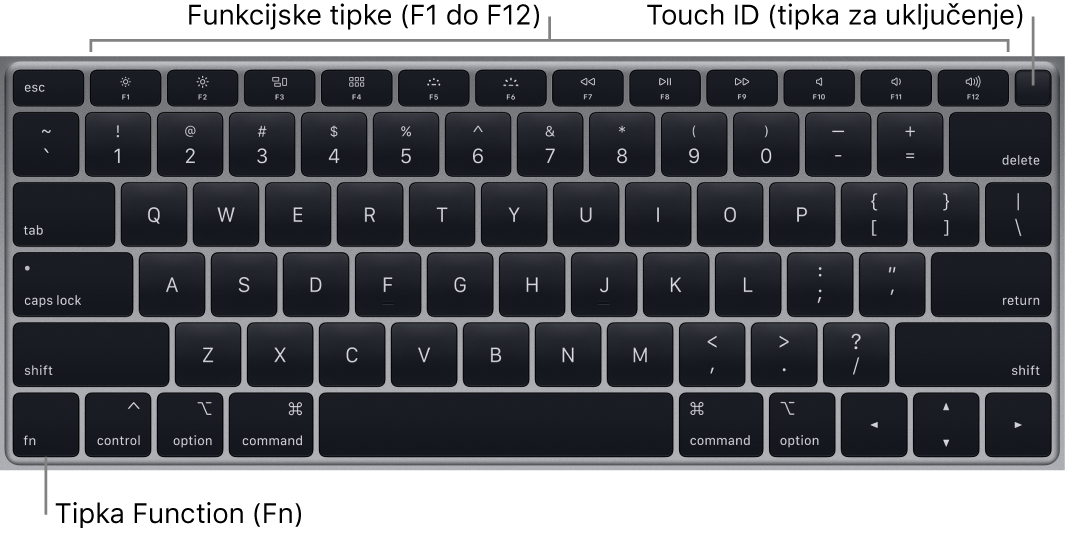
Touch ID (tipka za uključenje): Pritisnite je kako biste uključili MacBook Air (ili jednostavno podignite poklopac ili pritisnite bilo koju tipku). Pri prvom uključivanju ili ponovnom pokretanju prijavite se unosom svoje lozinke. Možete podesiti Touch ID prilikom podešavanja ili naknadno u prozoru Touch ID u Postavkama sustava. Nakon podešavanja, svaki put kad se poslije prve prijave od vas zatraži lozinka, možete lagano prisloniti prst na Touch ID senzor za autorizaciju umjesto da unesete svoju lozinku.
Touch ID možete upotrebljavati i za sigurnu kupnju na internetu uz Apple Pay. Za više informacija o Touch ID-u pogledajte Podesite vaš Mac. Za više informacija o opciji Apple Pay pogledajte Uporaba značajke Apple Pay na vašem Macu.
Napomena: Za isključivanje svog MacBook Air računala odaberite Apple izbornik
 > Isključi. Za isključenje MacBook Air računala u pripravno stanje odaberite Apple izbornik
> Isključi. Za isključenje MacBook Air računala u pripravno stanje odaberite Apple izbornik  > Pripravno stanje.
> Pripravno stanje.
Tipke svjetline (F1, F2): Pritisnite
 ili
ili  za smanjenje ili povećavanje svjetline zaslona.
za smanjenje ili povećavanje svjetline zaslona.Tipka Mission Control (F3): Pritisnite
 kako biste vidjeli što je pokrenuto na MacBook Air računalu, uključujući sve površine i otvorene prozore.
kako biste vidjeli što je pokrenuto na MacBook Air računalu, uključujući sve površine i otvorene prozore.Tipka Launchpad (F4): Pritisnite
 za trenutni pregled svih aplikacija na svom MacBook Air računalu. Kliknite aplikaciju kako biste je otvorili.
za trenutni pregled svih aplikacija na svom MacBook Air računalu. Kliknite aplikaciju kako biste je otvorili.Tipke svjetline tipkovnice (F5, F6): Pritisnite
 ili
ili  za smanjenje ili povećavanje svjetline tipkovnice.
za smanjenje ili povećavanje svjetline tipkovnice.Medijske tipke (F7, F8, F9): Pritisnite
 za pretraživanje unatrag,
za pretraživanje unatrag,  za reprodukciju ili pauzu, ili
za reprodukciju ili pauzu, ili  za pretraživanje unaprijed unutar pjesme, filma ili prezentacije.
za pretraživanje unaprijed unutar pjesme, filma ili prezentacije.Tipka isključenja zvuka (F10): Pritisnite
 za isključenje zvuka iz ugrađenih zvučnika ili priključnice za slušalice od 3,5 mm.
za isključenje zvuka iz ugrađenih zvučnika ili priključnice za slušalice od 3,5 mm.Tipke glasnoće (F11, F12): Pritisnite
 ili
ili  za smanjivanje ili pojačavanje glasnoće iz ugrađenih zvučnika ili priključnice za slušalice od 3,5 mm.
za smanjivanje ili pojačavanje glasnoće iz ugrađenih zvučnika ili priključnice za slušalice od 3,5 mm.Funkcijska tipka (Fn): Svaka funkcijska tipka (u gornjem redu) također može imati druge funkcije, primjerice tipka F11 može sakriti sve otvorene prozore i prikazati radnu površinu. Držite tipku Fn pritisnutom prilikom pritiskanja funkcijske tipke za pokretanje radnje koja se povezuje s tom tipkom.
Savjet: Dvaput pritisnite tipku Fn da biste uključili diktat, što vam omogućuje diktiranje teksta u svim aplikacijama u kojima možete zapisati (npr. u aplikacijama Poruke, Mail, Pages, i mnogim drugim aplikacijama).
Podesite postavke tipkovnice. Upotrijebite prozor Tipkovnica u Postavkama sustava (odaberite Apple izbornik ![]() > Postavke sustava, kliknite na Tipkovnicu, a zatim kliknite tipke na vrhu kako biste vidjeli dostupne opcije).
> Postavke sustava, kliknite na Tipkovnicu, a zatim kliknite tipke na vrhu kako biste vidjeli dostupne opcije).
Saznajte više o prečacima tipkovnice. Možete pritisnuti kombinacije tipki kako biste obavili stvari na svom MacBook Air računalu koje biste obično radili s dodirnom površinom, mišem ili drugim uređajem. Za popis često korištenih prečaca pogledajte Prečaci tipkovnice na vašem Macu.